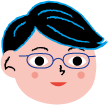
どうもHidekaです!金フレ音声ブログへようこそ!!
今回はこのブログを読み進めていくにあたって実際の勉強方法を説明します。
時間のある時に落ち着いてやれば5分もかからないはずです。
それでは早速はじめましょう!!
英単語教材のバイブル『金のフレーズ』の勉強法を紹介していくブログです!
英単語ごとに区切った音声(mp3)ファイルを利用すればより効率的に学べます!!
金のフレーズの勉強法→目的は自分だけの英単語帳を作ること

目的は自分だけの英単語帳を作ること
ずばり結論から言います!
英単語学習のコツ:それは自分だけの英単語帳を作ることです!!
知っていたり覚えていたりする英単語は人それぞれ。私たちが学習すべきなのは今現在知らない(忘れてしまった)単語で、既に記憶が固定化している単語に時間を費やす必要はないのです。
英単語ごとに分割した金フレ音声を利用して音声をミックスしたハイブリッド英単語帳を作る
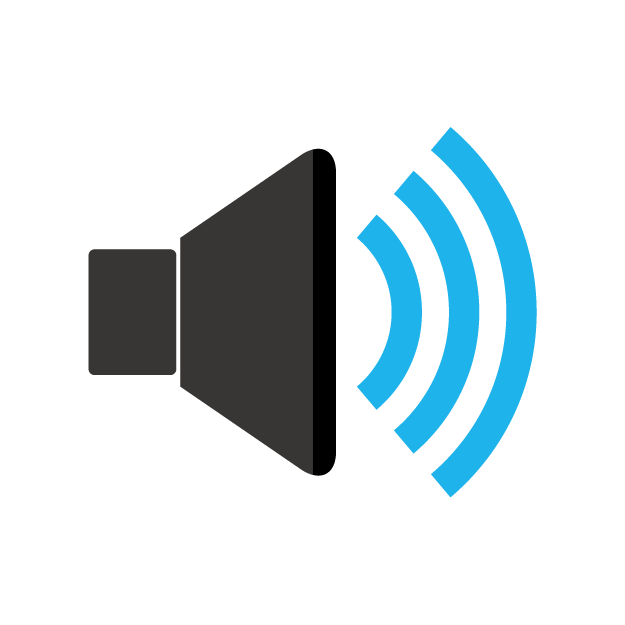
音声をミックスしたハイブリッド英単語帳
『金フレ』が圧倒的に支持されている要因のひとつは無料でダウンロードできる音声です。
ただこの音声ファイル、英単語100個ごとにまとまっていて、上で記したような自分だけの英単語帳(プレイリスト)を作ることは難しいんですよね。。。
ならばならばと「さけるチーズ」よろしく英単語ごとに音声ファイルを切り分け、その英単語をファイル名にしたmp3ファイルを作ってみました!
これでわざわざ既に知っている単語を聞き返す必要なく、自分だけの英単語プレイリストができるはずです。では早速、準備に取り掛かりましょう!!
『出る単特急 金のフレーズ』を勉強するにあたって必要なもの

勉強するにあたって必要なもの
『TOEIC L&R TEST 出る単特急 金のフレーズ』
これがないと始まりません(笑)。
このブログはあくまで「金フレ」ユーザーをサポートをするための補助的なもので、このサイトのみで学習できる訳ではありません。
iTunes + iPhone(もしくはiPod)
基本的にはiTunes + iPhone(もしくはiPod)での勉強法をベースにしています(自分もそうです)。
自宅のPC(iTunes)でプレイリストを作成後、同期させたiPhone(もしくはiPod)でリピート学習するという流れになります。
実際の金のフレーズ勉強方法
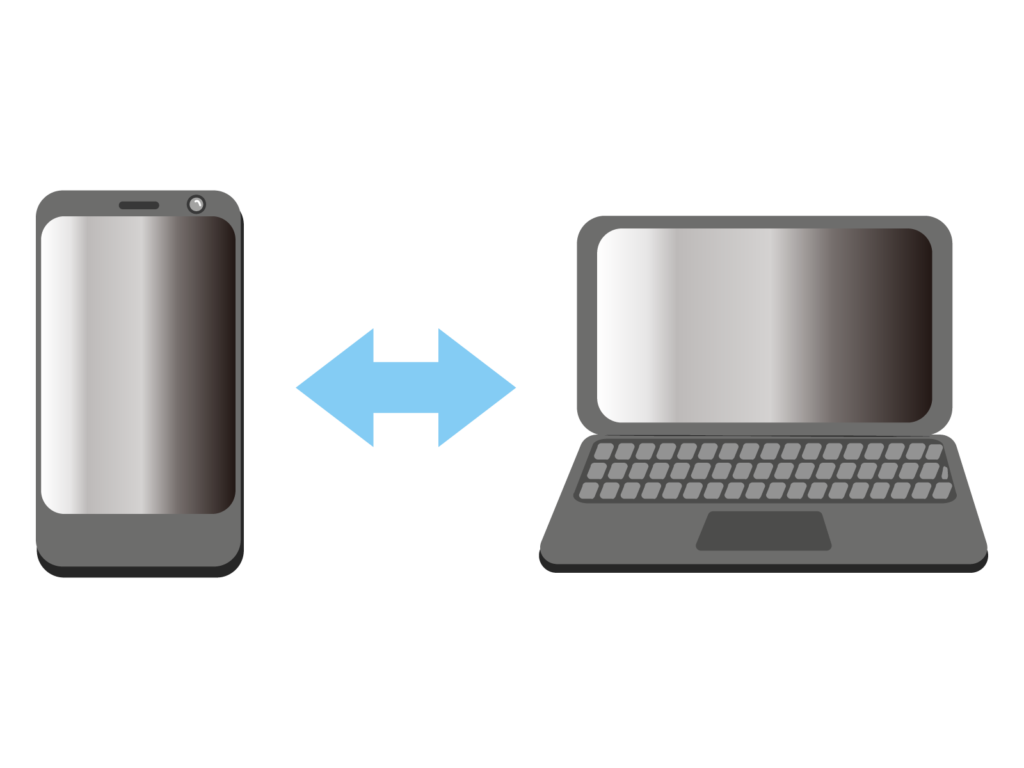
実際の勉強方法
金フレ音声ファイルをダウンロードして解凍する
まず[毎日学習]の各記事に載っている音声ファイルをダウンロードします。
ダウンロード後、zip形式になっているので自分のPC上で解凍します。
iTunesでプレイリストを作る
iTunesを立ち上げ、新規プレイリストを作成します。
初めての周回(1周目)なら「01」とか「1周目」というプレイリスト名にしておいた方がいいかもしれません。
作成したプレイリストに、先ほどの音声(mp3)ファイルを追加していくのですが、ここで自分が知らない英単語のみを追加するのがポイントとなります。
ココがポイント
既に覚えている英単語を省くことで自分だけの英単語プレイリストが出来上がります
iPhone(iPod)に同期させる
PC(iTunes)とiPhone(もしくはiPod)をUSBケーブルでつないで同期させます。
通勤・通学時間などに繰り返し聞く
机の前だけでなく屋外や電車の中等ちょっとしたスキマ時間でも英単語学習に当てられます。
再生モードは1曲リピートがおすすめです。
まとめ:一度設定してしまえばあとは勉強するだけです
この記事で説明したことは以下の通りです
必要なモノ
- 『TOEIC L&R TEST 出る単特急 金のフレーズ』
- iTunes + iPhone(もしくはiPod)
簡単な流れ
- 金フレ音声(mp3)ファイルをダウンロードして解凍する
- iTunesでプレイリストを作る
- iPhone(iPod)に同期させる
- 通勤・通学時間などに繰り返し聞く
いかがですか?うまく出来ましたか?
はじめは少し面倒くさく感じるかもしれませんが、一度設定してしまえば毎日の作業はそう変わりません。
ぜひ時間のある時にチャレンジしてみてください!!
もっと詳しく!
続けてプレイリストの作成法を知りたい方はこちら!
-

-
プレイリストの作り方
続きを見る
さっそく実践!
実際のブログを覗いてみたい方はこちらにどうぞ!
-

-
【1日目/001-010】Let's Try Anyway
続きを見る
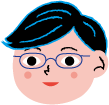
Let’s Try Anyway!!
とにかくやってみよう!!


